لتسريع عملية استكشاف المشكلات وإصلاحها باستخدام CrashPlan، هناك خطوة واحدة سهلة يمكنك اتخاذها مسح ذاكرة التخزين المؤقت CrashPlan. لن تتأثر البيانات المحفوظة في النسخة الاحتياطية بأي شكل من الأشكال، ولن يتم تغيير الإعدادات، حتى إذا قمت بحذف ذاكرة التخزين المؤقت CrashPlan. يمكنك حل المشكلات المتعلقة بموقع عبر الإنترنت فقط عن طريق إصدار أمر فريد للموقع المعني.
بالإضافة إلى ذلك، لديك خيار مسح ذاكرة التخزين المؤقت الخاصة بك في عملية يدوية. عندما كنت يدويا إزالة ذاكرة التخزين المؤقت للتطبيق، فقد تتمكن إذن من إصلاح المشكلات المتعلقة بالمواقع عبر الإنترنت، بالإضافة إلى تلك التي تحدث محليًا ومع النسخ الاحتياطي على أجهزة أخرى.
المحتويات: الجزء 1. هل يمكنني حذف ذاكرة التخزين المؤقت لـ CrashPlan؟الجزء 2. أين يتم تخزين ذاكرة التخزين المؤقت CrashPlan/Code42؟الجزء 3. مسح ذاكرة التخزين المؤقت CrashPlan/Code42 تلقائيًا على نظام Macالجزء 4. كيف يمكنني مسح ذاكرة التخزين المؤقت لـ CrashPlan يدويًاالجزء 5. استنتاج
الجزء 1. هل يمكنني حذف ذاكرة التخزين المؤقت لـ CrashPlan؟
على غرار كيفية شبكة الإنترنت مخابئ المتصفح البيانات المؤقتة على نظامك، فإن برنامج CrashPlan يفعل نفس الشيء. السرعة هي مفتاح التخزين المؤقت في تطبيق CrashPlan.
يتيح التخزين المؤقت في مثل هذه المنطقة المدمجة لتطبيق CrashPlan استرداد البيانات المتعلقة بمستنداتك بسرعة تسريع إنشاء النسخة الاحتياطية، وقم بإنشاء سجلات للملفات الجاهزة للاستعادة، وتتبع أي تغييرات تم إجراؤها على كل عنصر في تحديد الاستعادة الخاص بك.
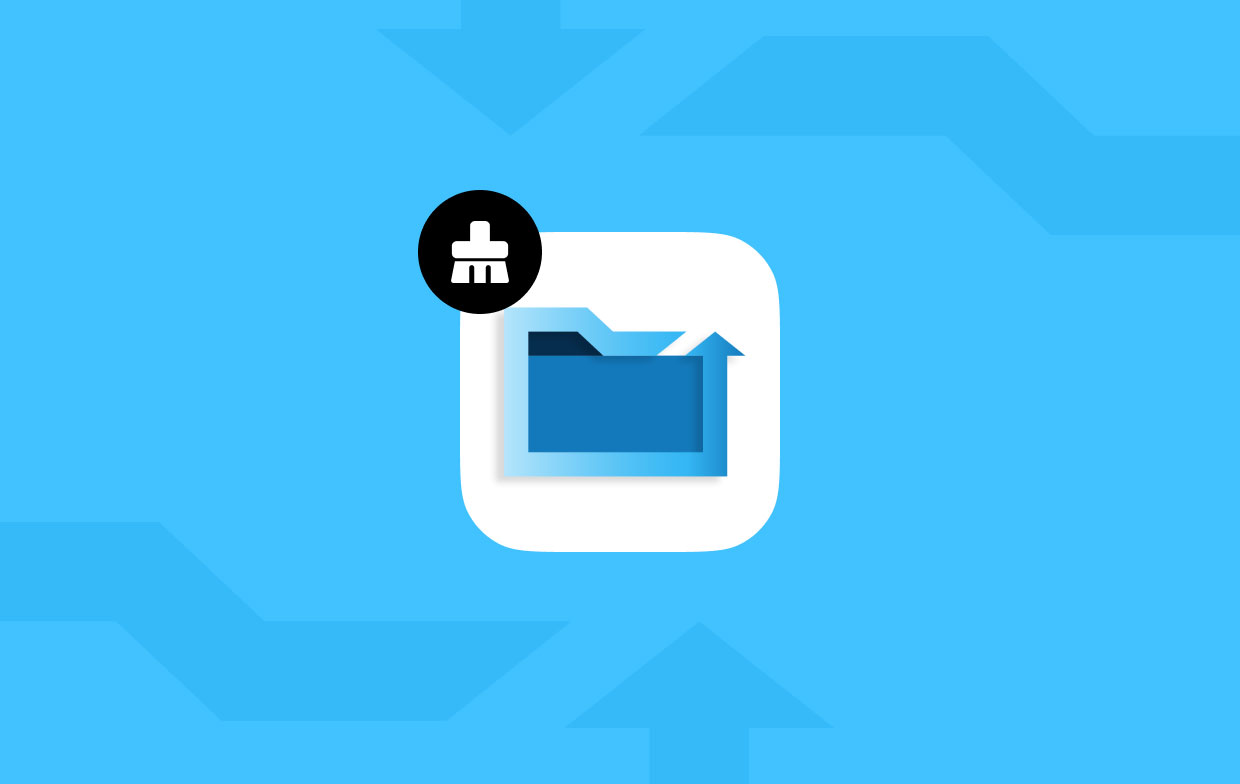
أثناء فحص التحقق من صحة المستند، والذي يتم إجراؤه للتأكد من أن عملية الاسترداد تعمل بشكل صحيح، تم أيضًا استخدام الملفات المخزنة مؤقتًا لتقييم المعلومات الموجودة في جهازك بسرعة مع البيانات المخزنة في الموقع.
في بعض الأحيان، قد تقوم بعض العمليات في نظامك بتعديل أو إزالة أو إجراء تغييرات قديمة على ذاكرة التخزين المؤقت هذه. قد يؤدي ذلك إلى قيام تطبيق CrashPlan بالإبلاغ عن بيانات خاطئة فيما يتعلق بحالة الاستعادة الخاصة بك، والمستندات التي يمكن الوصول إليها للاستعادة، وأشياء أخرى. في هذه المواقف، نقترح عليك مسح ذاكرة التخزين المؤقت CrashPlan لإصلاح المشكلة.
الجزء 2. أين يتم تخزين ذاكرة التخزين المؤقت CrashPlan/Code42؟
يركز التخزين المؤقت لتطبيق Code42 على السرعة. يمكن لتطبيق Code42 إنشاء قوائم الملفات التي يمكن الوصول إليها لاستعادتها بسرعة بفضل التخزين المؤقت داخل منطقة مكثفة واحدة. يمكنه أيضًا تتبع أي تغييرات يتم إجراؤها على كل ملف ضمن خيار النسخ الاحتياطي الخاص بك وتسريع نظام النسخ الاحتياطي.
يتم حفظ البيانات التالية في تطبيق Code42. كل ملف من الملفات المحددة للنسخ الاحتياطي، وإصدارات كل ملف، والمواقع التي تقوم بالنسخ الاحتياطي لها، وحالة النسخة الاحتياطية، وحالة النسخ الاحتياطي الحالية. يحتوي كل نظام تشغيل على موقع مختلف لمجلد ذاكرة التخزين المؤقت.
- C:
ProgramDataCrashPlancacheفي ويندوز /Library/Caches/CrashPlanعلى جهاز Mac/usr/local/crashplan/cacheعلى Linux
هناك حالات تنتهي فيها صلاحية ذاكرة التخزين المؤقت هذه، أو يتم تحديثها بواسطة وظيفة أخرى على نظامك، أو يتم مسحها. ولهذا السبب، قد يقدم تطبيق Code42 تفاصيل غير صحيحة عن حالة النسخ الاحتياطية الخاصة بك، وأي بيانات يمكن الوصول إليها لاستعادتها، والتفاصيل الأخرى ذات الصلة. في مثل هذه المواقف، نوصي بمسح ذاكرة التخزين المؤقت CrashPlan على جهاز الكمبيوتر الخاص بك حتى تتمكن من حل المشكلة.
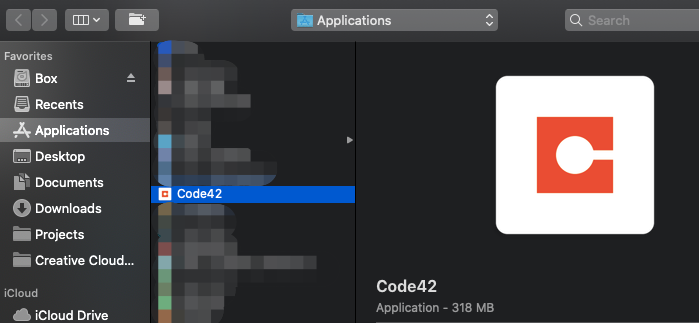
الجزء 3. مسح ذاكرة التخزين المؤقت CrashPlan/Code42 تلقائيًا على نظام Mac
اي ماي ماك باور ماي ماك سيحذف أي ملفات وتطبيقات على جهاز Mac أو Windows الخاص بك والتي لم يتم استخدامها لفترة معينة من الوقت. باستخدام PowerMyMac Junk Cleaner، يمكنك مسح ذاكرة التخزين المؤقت CrashPlan على جهاز الكمبيوتر الخاص بك، مما سيؤدي إلى تحرير مساحة التخزين. قد يتم فحص البرامج الضارة على جهاز Mac وWindows الخاص بك عندما يكون متصلاً بالإنترنت عن بعد.
قم بإزالة كل ما يمكن إزالته من الموقف. يمكن لمستخدمي أجهزة كمبيوتر Mac وWindows حذف ذاكرة التخزين المؤقت CrashPlan بسرعة وببساطة على أجهزة Mac أو Windows الخاصة بهم باستخدام PowerMyMac Junk Cleaner. الخطوات المعنية موضحة أدناه.
- أختار SCAN من قائمة الاختيارات المتاحة ضمن برنامج Junk Cleaner لبدء عملية فحص جهاز Mac أو Windows الخاص بك بحثًا عن الملفات التي ليس من المفترض أن تكون موجودة هناك. سيبدأ هذا عملية البحث عن الملفات غير المرغوب فيها.
- بمجرد اكتمال الفحص، قم بجمع كافة الملفات غير المرغوب فيها التي تم العثور عليها على جهازك وترتيبها في مجموعة واحدة.
- لمسح ذاكرة التخزين المؤقت CrashPlan، حدد الأشياء التي تريد إزالتها؛ وبدلاً من ذلك، إذا كنت تريد حذف كل شيء، فقم بتحديد كافة العناصر.
- اختيار "كلين" من القائمة المنسدلة سيؤدي على الفور إلى إزالة أي معلومات غير ضرورية. إشعار منبثق بالرأس "تم التنظيف" سيظهر على الشاشة بعد انتهاء عملية التنظيف. ستتمكن من رؤية تصوير لكامل المساحة المتوفرة أيضًا، بالإضافة إلى كمية التخزين المستخدمة حاليًا، على الشاشة في في نفس الوقت، ما عليك سوى النقر على التقييم سيعيدك الزر إلى القوائم، حيث يمكنك حذف المزيد من الملفات.

الجزء 4. كيف يمكنني مسح ذاكرة التخزين المؤقت لـ CrashPlan يدويًا
إذا كنت تواجه صعوبات مع تطبيق CrashPlan، فإحدى الخطوات السريعة التي يمكنك اتخاذها لحل المشكلة هي مسح ذاكرة التخزين المؤقت لـ CrashPlan.
- إطلاق تطبيق CrashPlan على جهازك.
- إذا كان ذلك مطلوبًا، فيجب عليك تسجيل الدخول باستخدام حسابك.
- سيؤدي إدخال مفتاح التشغيل السريع المناسب، وفقًا لنظام التشغيل الخاص بك، إلى فتح قائمة أوامر CrashPlan:
- في نظام التشغيل Windows، استخدم Control + Shift + C.
- الخيار+الأوامر+C على جهاز ماكنتوش
- في Linux ، استخدم Control + Shift + C.
- يجب إدخال الأمر السابق، متبوعًا بالأمر أدخل مفتاح:
deauthorize - إطلاق تطبيق CrashPlan الخاص بك و بتسجيل الدخول إلى حسابك. بعد تسجيل الدخول، سيتم إعادة تعيين ذاكرة التخزين المؤقت إلى حالتها الأصلية.
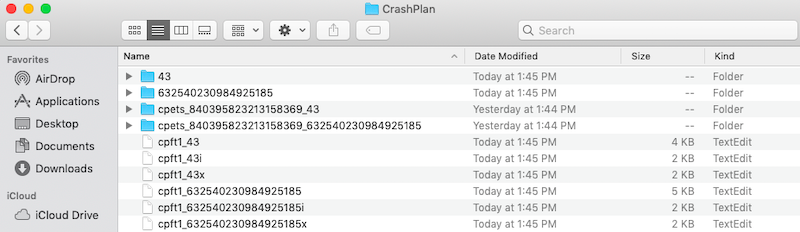
من الممكن مسح ذاكرة التخزين المؤقت لـ CrashPlan يدويًا في حالة عدم قدرتك على إنجاز أي شيء باستخدام CrashPlan أوامر.
- يجب إنهاء خدمة CrashPlan
- انتقل إلى مجلد ذاكرة التخزين المؤقت المرتبط بنظام التشغيل الخاص بك عن طريق الانتقال إلى:
- يجب على مستخدمي Windows الانتقال إلى C:
\ProgramData\CrashPlan\cache -
/Library/Caches/CrashPlanعلى جهاز ماكنتوش - إذا كنت تستخدم Linux، فانتقل إلى
/usr/local/crashplan/cache.
- حذف كافة المجلدات والملفات التي يمكن العثور عليها داخل هذا الدليل.
- قم بإزالة القمامة الموجودة على أداتك.
- ابدأ عملية استخدام CrashPlan.
الجزء 5. استنتاج
إنها عملية بسيطة ل مسح ذاكرة التخزين المؤقت CrashPlan. يمكنك القيام بذلك يدويًا أو بمساعدة برنامج PowerMyMac التابع لجهة خارجية، إذا كنت تريد الطريقة الأسهل والأسرع والأكثر أمانًا، فإن PowerMyMac هو أفضل أداة يمكنك استخدامها. يمكنك استخدامه ل إزالة ذاكرة التخزين المؤقت لـ Google Drive إذا أردت. كما ينصح به العديد من المستخدمين نظرًا لكفاءته العالية وسهولة استخدامه. احصل على البرنامج الآن!



